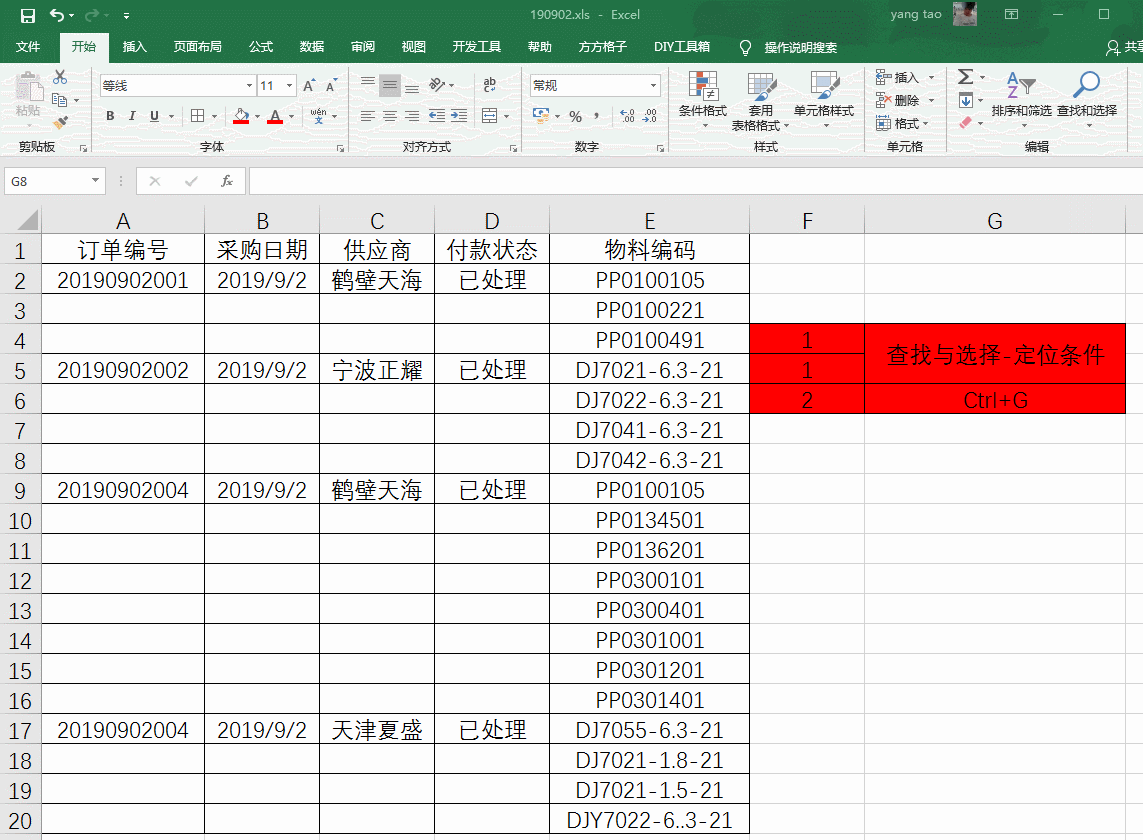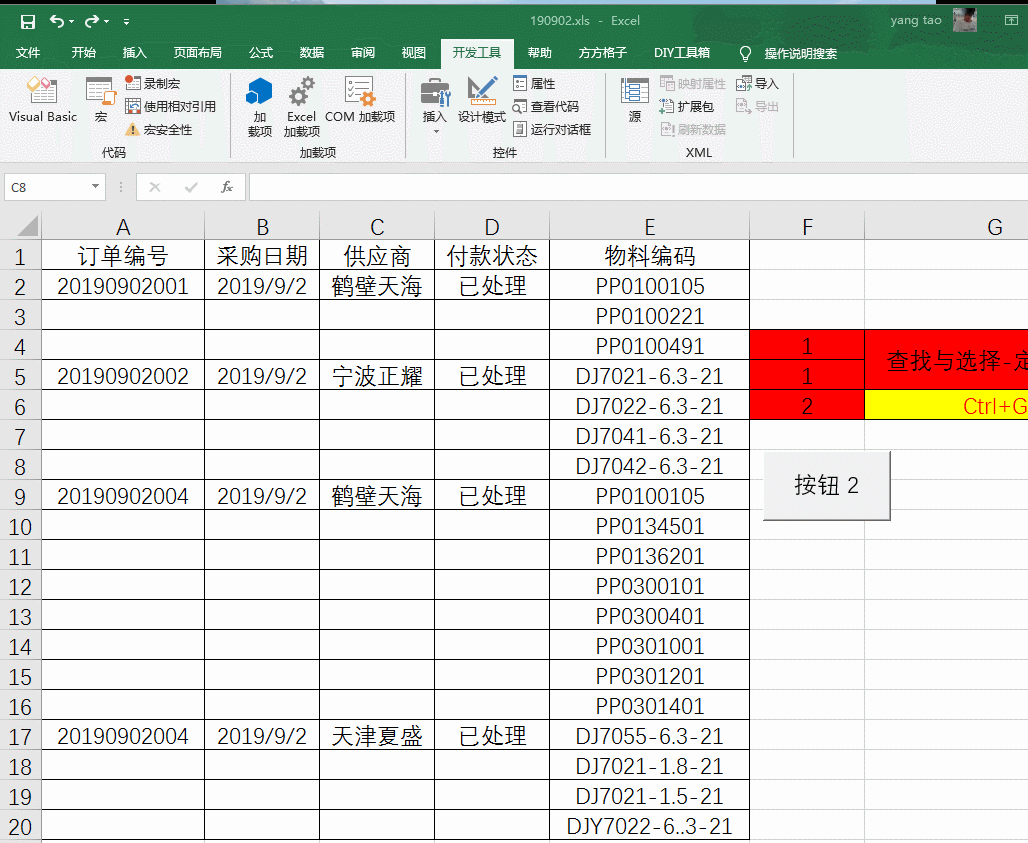空白单元格自动填充上一单元格内容(表格下面空白部分填充上一行内容)
Excel函数学习:悟空百问の017:填充空白单元格上一行信息
今天接到一个小伙伴的求助,然后通过简单的教学,处理了一个疑难杂症。简单来说是一个比较常见的小问题。但是有比较特殊,行业特殊性导致的问题。我们没见过的就看看,见过的就学习一下。想起一个小问题,留课堂作业,看看谁能第一个回答出来。
怎么在Excel里面替换 回车符 ?

今天重点
本期重点就是这个怎么填充空白单元格上一行信息。这个数金蝶或者一些基本的ERP管理软件导出文件中的一个bug,软件本身认为同一个订单号组成的信息在同一个单元格下方,空白处的信息是直接清楚了。但是我们在整理资料的时候,发现同一个物品在不同厂家都有,发现信息重复后需求就是令每一行都有采购订单信息,而不仅仅只有一条,来,盘它!
1.基本函数操作
基本函数,就是简单来说就是一个简单的 =上一行信息,然后对所有的空白行进行粘贴,这样子出来的值都是上一行,每一次上一行都是第一次出现的信息,就是空白单元格上一行的值。此处画个重点,这里有个小问题。

基本函数操作
当我们这么简单操作,发现:嘿~还是蛮简单的,你发现没有,这里有个小问题,那就是这个简答你的操作背后,如果数据量较大呢?很多呢?1000条、10000条,你一条条的复制粘贴吗?明显不能满足大数据的处理和操作。
2.条件定位空值处理
为了避免上述的问题处理,这里就用到一个很牛的操作,那就是条件定位,什么叫做条件定位呢?比方说我们表格里面增加了一些信息,一些特定的信息,比如颜色一样,信息相同,或者就是特殊字符。通过这些信息,进行条件锁定,然后把定位条件中的指定条件选中,进行重点处理。
第一步:选中我们要填充的区域
这里要说明就是选中区域后,只针对我们选择的区域进行处理,不选择则是全表格处理。
第二步:Ctrl G 弹出定位条件窗口
弹出定位条件有两种方法,1.查找与选择-定位条件 2.就是简单的Ctrl G
第三步:选择空值然后对空值进行信息处理
选择空值,然后在首值内填写=上一行值,然后敲Ctrl Enter,就会把所有空值赋予了上一行的值。此处填写值的时候注意一定不要点击进入,然后就是输入=赋予上一行值,可以点击 ↑,上键。

最后效果
3.录制简单宏进行批量处理
创建一个简单的宏来处理这个问题,然后就可以一键搞定,今天和大家讲一讲宏之初体验,简单地了解学习一下宏的魅力。
第一步:开发工具-选在宏-输入一个宏的名字,然后点击创建,就创建了一个宏。

创建宏
第二步:对宏进行录制处理
录制一个宏,然后选择我们创建的宏名,然后进行正向操作,Excel会记录我们的操作,然后会进行编码写入,然后点击按钮,执行宏,结束。
第三步:宏的验证
验证效果显著,这就是宏的魅力。我们先简单的了解宏,然后慢慢的学习宏的搭建和宏程序的编写,先通过简单的宏的录制,了解宏,理解宏,然后灵活的运用宏。
结束语
我们总是在忙碌,看不见未来。静下心来,看看自己需求是什么,然后学习。
学习的路,枯燥,乏味,但是积累到一定程度后,我们就从量变达到质变,加油!